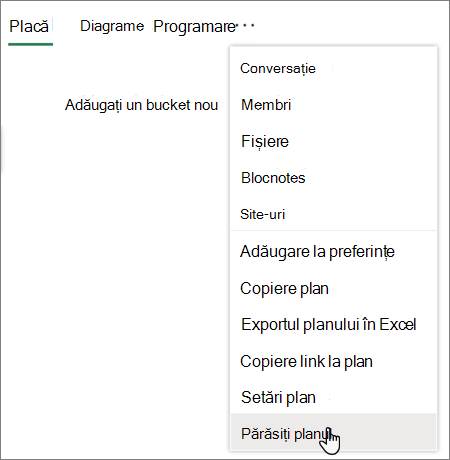Aveți o activitate sau un plan de care nu mai aveți nevoie? Scapă de el!
Notă: Doriți să închideți sau să arhivați un plan în loc să ștergeți? Acest lucru nu este acceptat în prezent în Planner. Avem câteva sugestii despre cum să gestionați închiderea unui plan și ne-ar plăcea să aflăm ideile dvs. Pentru a afla cum să ne lăsați feedback, consultați Cum pot oferi feedback despre Microsoft Office?
Activități
Puteți șterge o activitate din avizierul planului sau în timp ce vă aflați în detaliile unei activități.
Avertisment: Nu există nicio modalitate de a recupera o activitate ștearsă. Dacă ștergeți din greșeală o activitate, va trebui să o creați din nou de la zero.
Pentru a șterge o activitate din Avizier, selectați cele trei puncte din partea dreaptă a fișei de activitate, apoi alegeți Ștergere.
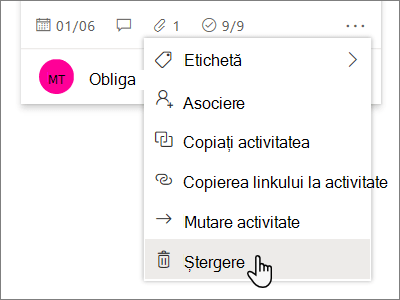
Dacă vă aflați în detaliile activității, selectați cele trei puncte din dreapta sus, apoi alegeți Ștergere.
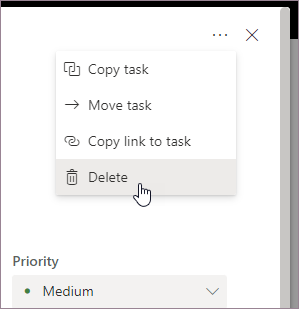
Planuri
Doar proprietarii planului pot șterge planurile din aplicația Planner. Dacă membrii planului doresc să își elimine apartenența, pot părăsi planurile.
Fiecare plan aparține unui grup Microsoft 365. Dacă, pe lângă ștergerea planului, doriți să ștergeți grupul, consultați Ștergerea unui grup în Outlook.
Proprietarii planului: Ștergeți planurile
Dacă sunteți proprietarul planului, puteți șterge un plan.
-
Pentru a șterge un plan, selectați cele trei puncte din partea dreaptă a numelui planului, apoi alegeți Planificare setări.
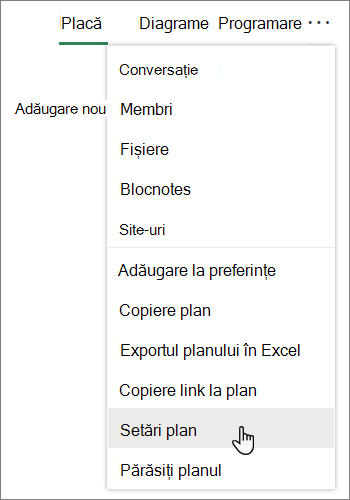
-
În Setări plan, selectați Ștergeți acest plan.
-
În caseta de dialog Ștergere plan , selectați Înțeleg că acest plan și toate activitățile sale vor fi șterse definitiv, apoi alegeți Ștergere.
Doriți să plecați fără a șterge? Dacă sunteți proprietarul planului și doriți să părăsiți planul, va trebui să înmânați rolul de proprietar al grupului altcuiva înainte de a putea pleca.
Important: În mod implicit, un grup Microsoft 365 șters este păstrat timp de 30 de zile. Acest interval de 30 de zile se numește „ștergere logică”, deoarece încă puteți restaura grupul. După 30 de zile, grupul și conținutul asociat se șterg definitiv și nu pot fi restaurate. Pentru a restaura un grup Microsoft 365, consultați articolul Restaurarea unui grup Microsoft 365 șters.
Membri: Părăsiți planurile pentru a le elimina
Dacă nu sunteți proprietarul planului, nu puteți șterge planul. În schimb, puteți lăsa planul pentru a-l elimina din hubul Planner.
Pentru a lăsa un plan, selectați cele trei puncte din partea dreaptă a numelui planului, apoi alegeți Părăsire plan.